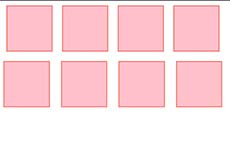- Центрирование горизонтальное и вертикальное
- Горизонтальное
- text-align
- margin: auto
- Вертикальное
- position:absolute + margin
- Одна строка: line-height
- Таблица с vertical-align
- Центрирование в строке с vertical-align
- Центрирование с vertical-align без таблиц
- Центрирование с использованием модели flexbox
- Итого
- 3 способа выравнивания блоков по ширине
- 1. Выравнивание блоков на flexbox
- 2. Выравнивание на inline-block
- 3. Выравнивание на float
- Посмотрите демо на CodePen
- Комментарии ( 0 ):
Центрирование горизонтальное и вертикальное
В CSS есть всего несколько техник центрирования элементов. Если их знать, то большинство задач решаются просто.
Горизонтальное
text-align
Для центрирования инлайновых элементов – достаточно поставить родителю text-align: center :
Для центрирования блока это уже не подойдёт, свойство просто не подействует. Например:
margin: auto
Блок по горизонтали центрируется margin: auto :
В отличие от width/height , значение auto для margin само не появляется. Обычно margin равно конкретной величине для элемента, например 0 для DIV . Нужно поставить его явно.
Значение margin-left:auto/margin-right:auto заставляет браузер выделять под margin всё доступное сбоку пространство. А если и то и другое auto , то слева и справа будет одинаковый отступ, таким образом элемент окажется в середине. Детали вычислений описаны в разделе спецификации Calculating widths and margins.
Вертикальное
Для горизонтального центрирования всё просто. Вертикальное же изначально не было предусмотрено в спецификации CSS и по сей день вызывает ряд проблем.
Есть три основных решения.
position:absolute + margin
Центрируемый элемент позиционируем абсолютно и опускаем до середины по вертикали при помощи top:50% :
Это, конечно, не совсем центр. По центру находится верхняя граница. Нужно ещё приподнять элемент на половину своей высоты.
Высота центрируемого элемента должна быть известна. Родитель может иметь любую высоту.
Если мы знаем, что это ровно одна строка, то её высота равна line-height .
Приподнимем элемент на пол-высоты при помощи margin-top :
При стандартных настройках браузера высота строки line-height: 1.25 , если поделить на два 1.25em / 2 = 0.625em .
Конечно, высота может быть и другой, главное чтобы мы её знали заранее.
Можно аналогично центрировать и по горизонтали, если известен горизонтальный размер, при помощи left:50% и отрицательного margin-left .
Одна строка: line-height
Вертикально отцентрировать одну строку в элементе с известной высотой height можно, указав эту высоту в свойстве line-height :
Это работает, но лишь до тех пор, пока строка одна, а если содержимое вдруг переносится на другую строку, то начинает выглядеть довольно уродливо.
Таблица с vertical-align
У свойства vertical-align, которое управляет вертикальным расположением элемента, есть два режима работы.
В таблицах свойство vertical-align указывает расположение содержимого ячейки.
baseline Значение по умолчанию. middle , top , bottom Располагать содержимое посередине, вверху, внизу ячейки.
Например, ниже есть таблица со всеми 3-мя значениями:
table < border-collapse: collapse; >td top middle bottom
Обратим внимание, что в ячейке с vertical-align: middle содержимое находится по центру. Таким образом, можно обернуть нужный элемент в таблицу размера width:100%;height:100% с одной ячейкой, у которой указать vertical-align:middle , и он будет отцентрирован.
Но мы рассмотрим более красивый способ, который поддерживается во всех современных браузерах, и в IE8+. В них не обязательно делать таблицу, так как доступно значение display:table-cell . Для элемента с таким display используются те же алгоритмы вычисления ширины и центрирования, что и в TD . И, в том числе, работает vertical-align :
Этот способ замечателен тем, что он не требует знания высоты элементов.
Однако у него есть особенность. Вместе с vertical-align родительский блок получает табличный алгоритм вычисления ширины и начинает подстраиваться под содержимое. Это не всегда желательно.
Чтобы его растянуть, нужно указать width явно, например: 300px :
Можно и в процентах, но в примере выше они не сработают, потому что структура таблицы «сломана» – ячейка есть, а собственно таблицы-то нет.
Это можно починить, завернув «псевдоячейку» в элемент с display:table , которому и поставим ширину:
Если дополнительно нужно горизонтальное центрирование – оно обеспечивается другими средствами, например margin: 0 auto для блочных элементов или text-align:center на родителе – для других.
Центрирование в строке с vertical-align
Для инлайновых элементов ( display:inline/inline-block ), включая картинки, свойство vertical-align центрирует сам инлайн-элемент в окружающем его тексте.
В этом случае набор значений несколько другой:
Это можно использовать и для центрирования, если высота родителя известна, а центрируемого элемента – нет.
Допустим, высота внешнего элемента 120px . Укажем её в свойстве line-height :
Работает во всех браузерах и IE8+.
Свойство line-height наследуется, поэтому надо знать «правильную» высоту строки и переопределять её для inner .
Центрирование с vertical-align без таблиц
Если центрирование должно работать для любой высоты родителя и центрируемого элемента, то обычно используют таблицы или display:table-cell с vertical-align .
Если центрируются не-блочные элементы, например inline или inline-block , то vertical-align может решить задачу без всяких таблиц. Правда, понадобится вспомогательный элемент (можно через :before ).
.before < display: inline-block; height: 100%; vertical-align: middle; >.inner Центрированный
Элемент - Перед центрируемым элементом помещается вспомогательный инлайн-блок before , занимающий всю возможную высоту.
- Центрируемый блок выровнен по его середине.
Для всех современных браузеров и IE8 можно добавить вспомогательный элемент через :before :
.outer:before < content: ''; display: inline-block; height: 100%; vertical-align: middle; >.inner < display: inline-block; vertical-align: middle; >/* добавим горизонтальное центрирование */ .outer Центрированный
Элемент В пример выше добавлено также горизонтальное центрирование text-align: center . Но вы можете видеть, что на самом деле внутренний элемент не центрирован горизонтально, он немного сдвинут вправо.
Это происходит потому, что центрируется весь текст, а перед inner находится пробел, который занимает место.
- Убрать лишний пробел между div и началом inner , будет .
- Оставить пробел, но сделать отрицательный margin-left у inner , равный размеру пробела, чтобы inner сместился левее.
.outer:before < content: ''; display: inline-block; height: 100%; vertical-align: middle; >.inner < display: inline-block; vertical-align: middle; margin-left: -0.35em; >.outer Центрированный
Элемент Центрирование с использованием модели flexbox
Данный метод поддерживается всеми современными браузерами.
Центрированный
Элемент - Не требуется знания высоты центрируемого элемента.
- CSS чистый, короткий и не требует дополнительных элементов.
Итого
Обобщим решения, которые обсуждались в этой статье.
Для горизонтального центрирования:
- text-align: center – центрирует инлайн-элементы в блоке.
- margin: 0 auto – центрирует блок внутри родителя. У блока должна быть указана ширина.
Для вертикального центрирования одного блока внутри другого:
Если размер центрируемого элемента известен, а родителя – нет
Родителю position:relative , потомку position:absolute; top:50% и margin-top:- . Аналогично можно отцентрировать и по горизонтали.
Если нужно отцентрировать одну строку в блоке, высота которого известна
Поставить блоку line-height: . Нужны конкретные единицы высоты ( px , em …). Значение line-height:100% не будет работать, т.к. проценты берутся не от высоты блока, а от текущей line-height .
Высота родителя известна, а центрируемого элемента – нет.
Поставить line-height родителю во всю его высоту, а потомку поставить display:inline-block .
Высота обоих элементов неизвестна.
- Сделать элемент-родитель ячейкой таблицы при помощи display:table-cell (IE8) или реальной таблицы, и поставить ему vertical-align:middle . Отлично работает, но мы имеем дело с таблицей вместо обычного блока.
- Решение со вспомогательным элементом outer:before и инлайн-блоками. Вполне универсально и не создаёт таблицу.
- Решение с использованием flexbox.
3 способа выравнивания блоков по ширине
Сегодня мы разберем 3 основных способа выравнивания блоков по ширине с помощью CSS.
1. Выравнивание блоков на flexbox
На данный момент способ выравнивания блоков по ширине на флексах, самый простой, элегантный и имеет хорошую поддержку у браузеров. Чтобы решить нашу задачу, достаточно flex-контейнеру прописать всего два свойства: display: flex и justify-content: center.
// CSS стили
.flex-container display: flex;
justify-content: center;
margin-bottom: 20px;
>
.flex-item width: 100px;
height: 100px;
border: 2px solid salmon;
background-color: pink;
margin-left: 20px;
>
2. Выравнивание на inline-block
Свойство заданное контейнеру text-align: center, поставит все блоки по центру. Свойство display: inline-block, удерживает блоки в одном ряду. Этот способ можно использовать при верстке блоков преимуществ, карточек членов команды. Одним словом — все отдельно стоящие блоки на странице.
// CSS стили
.inline-container text-align: center; /* выравнивание по центру */
margin-bottom: 20px; /* отступ снизу */
>
.inline-item display: inline-block; /* отобразить элементы в строку */
border: 2px solid salmon; /* рамка у блока */
background-color: pink; /* цвет блока */
width: 100px; /* ширина блока */
height: 100px; /* высота блока */
margin-left: 20px; /* промежутки между блоками */
>
3. Выравнивание на float
При выравнивании блоков на флоатах, элементы один за другим извлекаются из потока и сдвигаются влево (float: left), пока не закончится место в ряду. Тем, кому не хватило места, спускаются на следующую строчку. До появления флексбоксов, флоаты были единственным адекватным способом выравнивания по горизонтали.
// CSS стили
.float-container margin-bottom: 20px; /* отступ снизу */
>
.float-item float: left;
border: 2px solid salmon;
background-color: pink;
width: 100px;
height: 100px;
margin-left: 22px; /* отбить блоки друг от друга */
>
В заключении хочу сказать, что самый актуальный способ выравнивания блоков на флексбоксах. И это неудивительно, ведь технология flexbox позволяет гибко управлять элементами на странице, без всяких костыльных методов. Выравнивание на флоатах — давно устаревший способ. Но стоит о нем знать, чтобы не растеряться, если потребуется вносить правки в старом проекте.
Посмотрите демо на CodePen
Создано 15.06.2020 10:53:50
Копирование материалов разрешается только с указанием автора (Михаил Русаков) и индексируемой прямой ссылкой на сайт (http://myrusakov.ru)!
Добавляйтесь ко мне в друзья ВКонтакте: http://vk.com/myrusakov.
Если Вы хотите дать оценку мне и моей работе, то напишите её в моей группе: http://vk.com/rusakovmy.
Если Вы не хотите пропустить новые материалы на сайте,
то Вы можете подписаться на обновления: Подписаться на обновления
Если у Вас остались какие-либо вопросы, либо у Вас есть желание высказаться по поводу этой статьи, то Вы можете оставить свой комментарий внизу страницы.
Порекомендуйте эту статью друзьям:
Если Вам понравился сайт, то разместите ссылку на него (у себя на сайте, на форуме, в контакте):
- Кнопка:
Она выглядит вот так: - Текстовая ссылка:
Она выглядит вот так: Как создать свой сайт - BB-код ссылки для форумов (например, можете поставить её в подписи):
Комментарии ( 0 ):
Для добавления комментариев надо войти в систему.
Если Вы ещё не зарегистрированы на сайте, то сначала зарегистрируйтесь.
Copyright © 2010-2023 Русаков Михаил Юрьевич. Все права защищены.